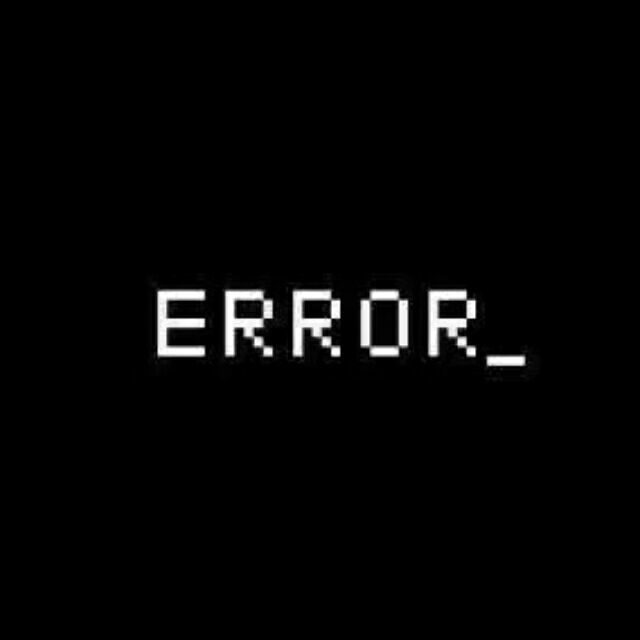Linux 基础
第一台服务器:CentOS7.6,Red Hat 系,狗阿里坑我钱财
LInux 基本使用
基本命令
常用
# 显示当前文件路径
pwd
# 查看当前目录所有文件
ls
# 获取root权限
sudo su
# 切换目录
cd
2
3
4
5
6
7
8
vim
vim test.log
按:对vim进行功能选择
- 开始编辑:
i - 不保存退出:
q! - 保存并退出:
wq!
文件和文件夹
# 创建文件夹
mkdir
# 创建文件
touch
# 查看文件
cat
tail
less
# 重命名文件:将A改为B
mv A B
2
3
4
5
6
7
8
9
10
删库跑路
sudo rm -rf /*
解压缩
tar -zxvf -C
tar -xvf mysql-8.0.16-2.el7.x86_64.rpm-bundle.tar
2
服务
# 启动
systemctl start .service
# 重启
systemctl restart .service
# 停止
systemctl stop .service
2
3
4
5
6
赋予权限:+rw为赋予读写权限,-w为删除写权限
每个文件的权限由三部分组成
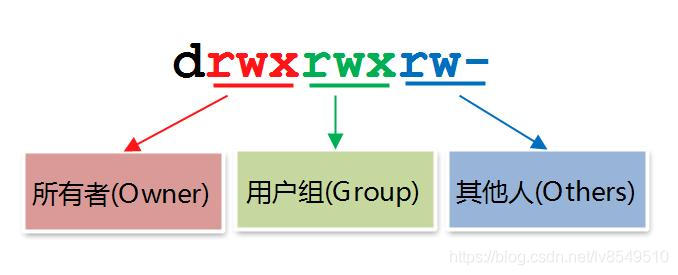
- owner 属主,缩写u
- group 属组,缩写g
- other 其他,缩写o
权限类型有三种
- r:Read 读
- w:Write 写
- x:eXecute 执行
sudo chmod +rw xxx
权限的数字表示法:所谓数字表示法,是指将r、w和x分别用4、2、1来代表,没有授予权限的则为0,然后把权限相加,如下:
| 原始权限 | 转换为数字 | 数字表示法 |
|---|---|---|
| rwxrwxr-x | (421)(421)(401) | 775 |
| rwxr-xr-x | (421)(401)(401) | 755 |
本地连接
用WinSCP和PuTTY连接远程服务器
- 下载WinSCP和PuTTY,
- 在WinSCP用服务器外网ip、linux用户名(一般为root)以及登录密码远程连接服务器文件系统
- 在WinSCP中开启PuTTY,远程连接linux终端
宝塔面板:有后门,蚌
自定义命令和系统服务
Linux设置快捷键:
vim ~/.bashrc
source .bashrc
2
通过配置bashrc文件创建自定义linux命令(快捷键)
在新版本的linux中,启动一项服务时,系统会首先找/etc/systemd/system/中的 .service文件,通过该文件连接到/lib/systemd/system中
即为
systemctl start docker
的一部分执行过程
更多:
内网穿透
使用frp进行内网穿透
FRP 内网穿透反向代理实现 Windows 远程桌面连接 - 合一学院 (unvone.com) (opens new window)
服务端
就是利用frp这个软件对端口进行映射,需要一个具有公网ip的服务器
配置frps.ini文件
[common]
bind_port = 7000
dashboard_port = 7500
dashboard_user = admin
dashboard_pwd = 123456
2
3
4
5
6
- 其中
7000是对外开放的端口,需要开启防火墙供人访问 dashboard是frp自提供的一个监控平台,观察各种连接信息dashboard_port是网站入口dashboard_user是用户名dashboard_pwd是密码
启动frp
./frps -c frps.ini
编辑frps.service方便开机自启
vim /etc/systemd/system/frps.service
[Unit]
Description=frps daemon
After=syslog.target network.target
Wants=network.target
[Service]
Type=simple
# frp的路径
ExecStart=/root/frp_0.34.3_linux_amd64/frps -c /root/frp_0.34.3_linux_amd64/frps.ini
Restart= always
RestartSec=1min
[Install]
WantedBy=multi-user.target
2
3
4
5
6
7
8
9
10
11
12
- 启动frps:sudo systemctl start frps
- 打开开机自启动:sudo systemctl enable frps
- 重启应用:sudo systemctl restart frps
- 停止应用:sudo systemctl stop frps
- 查看应用的日志:sudo systemctl status frps
启动并开机自启
systemctl start frps && systemctl enable frps
客户端
配置frpc.ini文件
[common]
# 公网ip地址
server_addr = 80.251.215.170
# frps服务端口号
server_port = 7000
[RDP]
type = tcp
# 自身本地ip
local_ip = 192.168.1.5
# 自身要映射的端口号
local_port = 3389
# 要映射到的端口号
remote_port = 7001
2
3
4
5
6
7
8
9
10
11
12
13
14
- 主要
frps配置的port:7000是frp服务的端口号,这里映射的7001是本地应用服务的端口号,若要访问同样需要开放7001端口
启动frp客户端
.\frpc.exe -c frpc.ini
JAVA
JAVA 应用部署
Docker Tomcat
将 war 包 docker cp 进 tomcat 容器的 webapp 目录下,将自动解压运行
java -jar
启动
nohup java -jar xxxx.jar --server.port=8080 >log.txt &
关闭
ps -ef|grep java
kill -9 进程号
2
JAVA 转 EXE
将可运行的jar包转成自带环境的可运行的exe文件
Exe4j
使用Exe4j打包Jar包为可执行EXE文件
1、准备设置
勾选"JAR in EXE" mode
给应用取个小名,设置输出路径
Excutable type 选择 Console application 或其他
设置应用名称、图标、是否允许一次运行多个程序
点击 Advanced Options - 32bit or 64bit,勾选 Generate 64-bit executable
2、JAR包设置
点击右侧
+号添加 JAR 包(勾选 Archive 通过目录打开)点击右下
...选择 Main 函数入口设置运行环境(JDK)版本
一路下一步即可
中间有一些细节配置,可仔细阅读
3、其他
在准备设置中设置的输出目录找到对应 exe 文件,双击运行即可
注意,该 exe 需要机器自带符合版本要求的 JDK 环境
Inno Setup
使用inno setup打包可执行EXE文件和运行环境为安装包文件
1、准备
用 Exe4j 打包成的 exe 文件需要相应的 JDK 环境才能正常运行,为了解决这一问题,使用 InnoSetup 将 exe 和 jre 打包成一个完整的安装包
将 JDK 中的 jre 文件夹拷出,将 jre 和要打包的 exe 放置在同一文件夹
2、使用
点击右上角 file 选择 new 一个应用,依次填写应用名称、版本、出版者、官网,一直点击下一步直到选择 exe 应用的界面
- 在
Application main executable file处选择你要打包的 exe 文件 - 添加环境文件夹,即包含了 jre 和 exe 的文件夹,如第一步选择
/user/admin/home/demo/demo.exe,那么第二步则选择/user/admin/home/demo/*,其中 jre 包含在/demo/目录下
无脑下一步,直到设置输出目录以及安装包程序名称。继续下一步,使用默认脚本构建安装包程序,等待即可
3、其他
日常使用的 JDK 的 jre 略大,会造成最终程序较大(>200MB),可在网上寻找精简版的 jre 进行打包,效果一样